將三星手機照片和視頻傳輸到計算機的4種方法
全新三星Galaxy S9智能手機曾被稱為是性能最強大、功能最齊全的智能手機之一,因此而備受很多用戶的青睞。但是,當涉及到將高清媒體(尤其手機照片和視頻)從新手機傳輸到計算機時,卻需要注意不要誤入一些小陷阱。本文總結了四種簡單的手機照片或視頻傳輸方法幫助用戶將Galaxy S9照片和視頻輕松地傳輸到計算機上,以獲得可靠的備份。
方法1.使用萬興數據管家將手機照片傳輸到電腦
從S9手機將視頻或照片傳輸到計算機的最簡單方法是使用第三方軟件—萬興安裝恢復專家。這是一款Android手機管理工具,除了能夠在設備上傳輸現有內容外,還可以發送所有短信,聯系人,音樂文件等,確保全面備份需要保存的所有數據。該軟件還兼容Mac和Windows計算機,在Android和計算機之間傳輸文件,包括聯系人,照片,音樂,短信等。此外還能再iTunes和Android設備之間傳輸文件。
以下是使用萬興數據管家將照片/視頻從S9傳輸到計算機的操作方案。
步驟1、前往萬興數據管家網站,下載適合用戶計算機的版本。安裝軟件并打開它。

步驟2、使用適當的USB電纜連接S9設備。識別出接入的手機設備后,請單擊“傳輸”選項。
步驟3、選擇“將設備照片傳輸到電腦”選項。如果要更改要傳輸的文件類型,請使用窗口頂部的選項(音樂,照片,視頻,信息等)。

步驟4、軟件現在將掃描用戶的手機設備,以查看可以傳輸的文件。掃描結果將在左側顯示,用戶可以輕松找到想要傳輸的照片。

步驟5、使用復選框選擇要傳輸的文件。然后,單擊“導出”按鈕并在計算機上選擇一個位置以保存照片。
步驟6、單擊“確定”,用戶的文件將被傳輸并保存在計算機上。
方法2、通過文件資源管理器將手機照片傳輸到電腦
使用Windows計算機上的內置文件資源管理器軟件也可以將手機內的照片或視頻傳輸到電腦。
步驟1、使用USB電纜將S9連接到計算機。
步驟2、在計算機上打開文件資源管理器,然后導航此電腦>設備名稱,然后選擇SD卡或手機存儲,具體取決于文件的保存位置。
步驟3、找到DCIM文件夾并將其打開。
步驟4、在此處找到設備上的所有圖像和視頻。可以選擇所有文件,或選擇所需的部分文件。
步驟5、右鍵單擊所選文件,然后選擇“復制”。
步驟6、現在導航計算機以查找要存儲照片和視頻的文件夾(即圖片文件夾)。右鍵單擊空格,然后單擊“粘貼”。
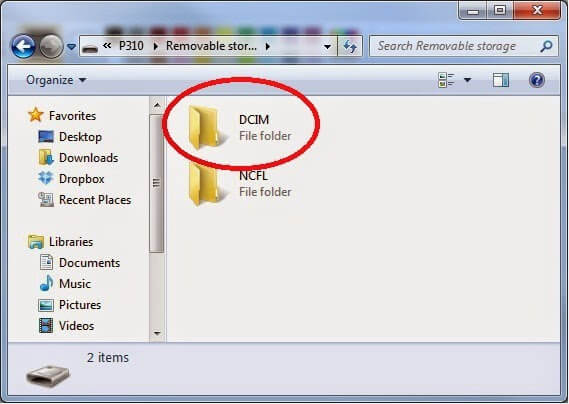
方法3、使用Android文件傳輸將手機照片傳輸到Mac
如果是Mac用戶,在需傳輸Galaxy S9手機照片或視頻到計算機時,可以使用Android文件傳輸應用程序。這是一款快速簡便的軟件,可以幫助用戶安全,快捷地將媒體備份到計算機上。
步驟1、進入Android文件傳輸網站并以.dmg格式下載應用程序。
步驟2、在Mac上找到下載的androidfiletransfer.dmg文件,并將其拖到“應用程序”文件夾中。
步驟3、使用兼容的USB電纜將Samsung S9連接到Mac。
步驟4、打開Android文件傳輸軟件。
步驟5、一旦軟件識別出用戶的手機設備,用戶就可以瀏覽此設備中的照片和視頻(最大4GB)并將其復制到Mac計算機上。
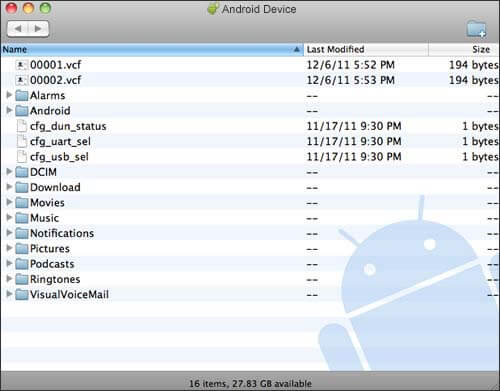
方法4.使用Dropbox將手機照片傳輸到電腦
最后,使用Dropbox云存儲平臺將S9手機照片傳輸到計算機也是非常簡單的手機文件傳輸方案之一。如果用戶已經擁有Dropbox帳戶,這將是非常理想的解決方案,但用戶可能需要支付額外的存儲空間。雖然此服務會收取一些費用維持更多存儲空間,但是這也意味著用戶可以備份更多數據。
步驟1、在Samsung S9上,下載并安裝Dropbox應用程序。
步驟2、打開Dropbox并登錄帳戶。
步驟3、導航到Gallery應用程序并開始選擇要傳輸的文件。
步驟4、單擊“共享”選項,然后點擊“Dropbox”將文件上傳到Dropbox帳戶。
步驟5、在用戶的計算機上,轉到Dropbox網站并下載并安裝Dropbox軟件。
步驟6、在計算機上打開Dropbox并登錄帳戶。
步驟7、查看從設備上傳的所有照片。選擇要存儲在計算機上的那些,然后單擊“下載”。成功下載和備份文件之前選擇要保存文件的文件夾位置。
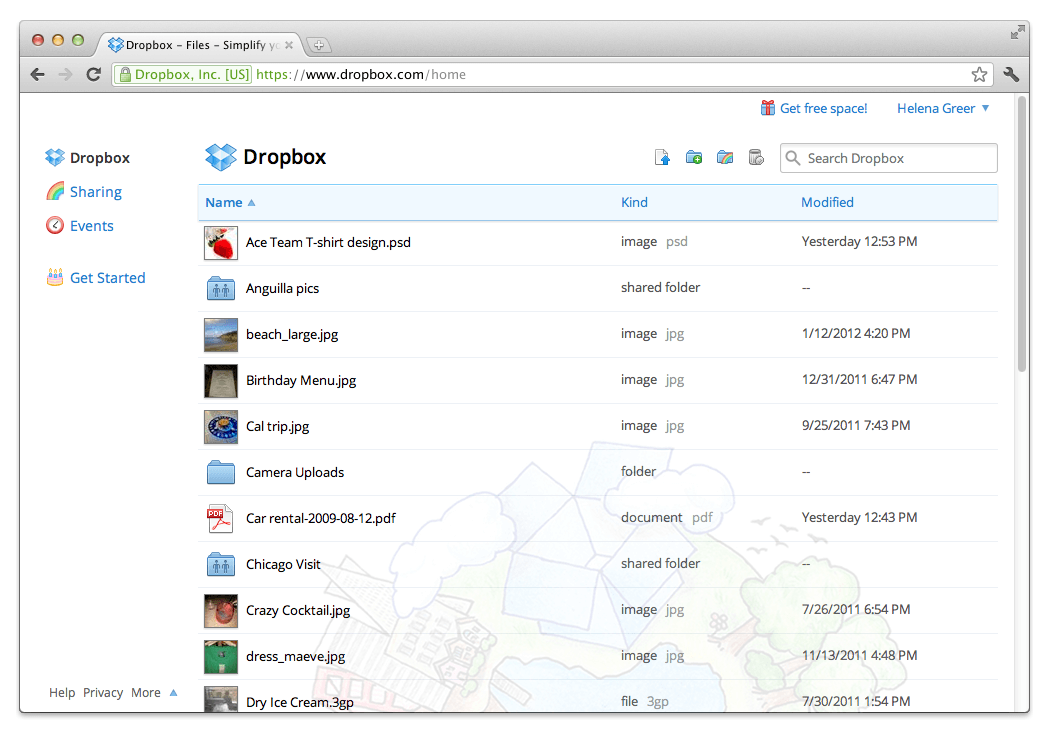
Galaxy S9將照片或視頻傳輸到計算機可以采用許多方法,本文提到的四種簡單實用的方式既可以安全的完成照片傳輸和視頻傳輸,還可以對照片和視頻進行備份。其中萬興數據管家操作簡單,傳輸效率高,功能強大,是任何用戶都可以輕松駕馭的數據備份和傳輸工具。